Excel表格有个很大的作用就是用来统计数据,有的时候我们为了更好的对比数据,想把Excel的两个窗口独立显示,这样对比数据会更加方便一点。下面就给大家介绍一下Excel中两个窗口独立显示的方法。
Excel中两个窗口独立显示的方法:
首先我们打开一个Excel表格,然后在顶部的工具栏中点击视图,在视图下方的菜单栏中点击重排窗口,我们可以选择垂直排列:
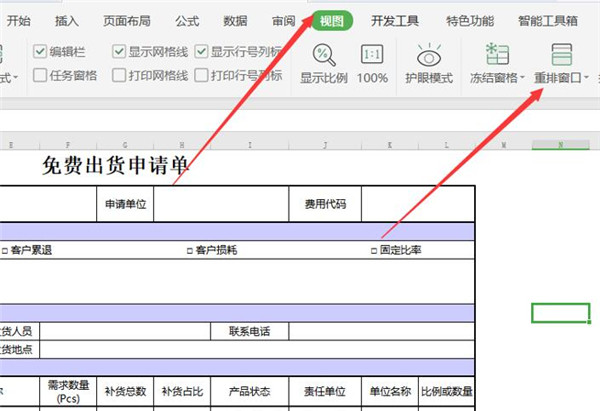
然后这时候我们就会发现这个工作表可以移动了,它要变成一个独立的工作表了:

excel单元格粘贴时其粘贴选项是灰色的怎么解决?
excel是非常好用的办公软件,单元格粘贴时其粘贴选项是灰色的,怎么解决呢,下面就一起看看吧
然后我们再点击最上面的加号:

新建一个Excel空白的表格:
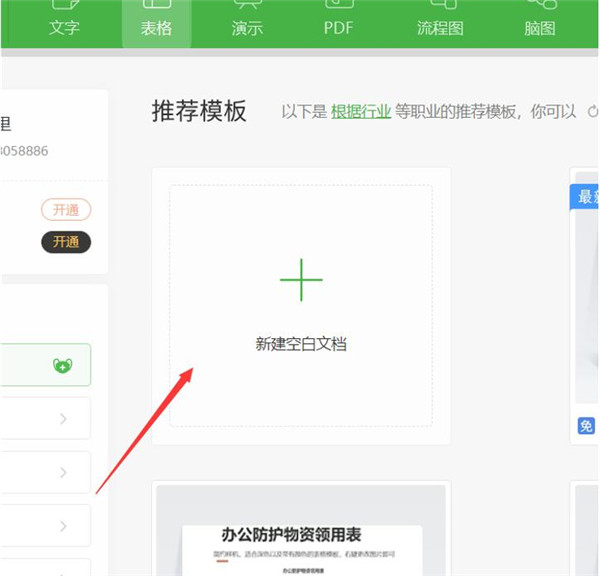
这个时候我们就发现两个工作表示,同时显示在桌面上了,这样就实现了两个窗口独立显示的操作了:
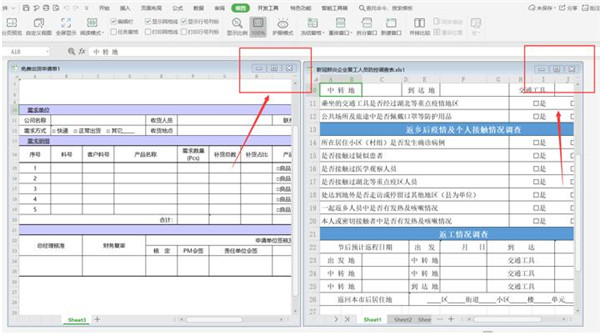
以上就是关于Excel中两个窗口独立显示的方法了,希望对大家有所帮助~
Excel如何自动生成表格 Excel自动生成表格方法
掌握更多关于Excel文档的操作技巧,能够有效提高我们的办公效率。接下来就给大家分享一下Excel中如何自动生成表格,一起来了解一下吧






